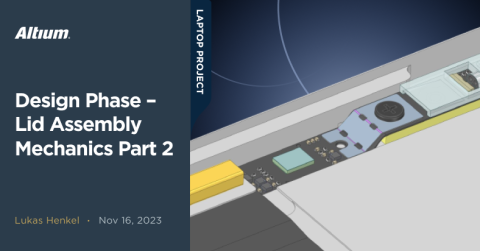Giai đoạn Thiết kế - Phần Điện tử của Nắp Lắp ráp Phần 1

Cột mốc
Design Phase – Lid Assembly Electronics Part 1
| Created: December 20, 2023More Milestones
| Coming soonChào mừng trở lại với loạt bài về dự án laptop mã nguồn mở! Trong bản cập nhật trước, chúng tôi đã thảo luận về cách tích hợp các cảm biến và bản thân bộ lắp ráp điện tử vào viền của màn hình laptop.
Chúng tôi đã quyết định công nghệ PCB nào sẽ sử dụng, và phần cứng gắn kết cho PCB webcam trông như thế nào. Trong bản cập nhật này, chúng tôi sẽ tập trung vào thiết kế điện tử và PCB của mô-đun webcam.

PCB webcam/cảm biến đã lắp đặt hoàn chỉnh
Giao diện Mainboard
Hãy bắt đầu bằng cách tìm hiểu PCB webcam/cảm biến nên được kết nối với mainboard của hệ thống như thế nào. Chúng tôi có bốn kết nối logic cần phải thiết lập với bo mạch chủ:
1. Giao diện cảm biến hình ảnh
Giao diện webcam, hay cảm biến hình ảnh, là cái đầu tiên. Cảm biến hình ảnh mà chúng tôi sẽ sử dụng là Omnivision OV2740. Cảm biến này cung cấp hình ảnh độ nét cao 1080p với tốc độ 60 khung hình mỗi giây. Dữ liệu hình ảnh được truyền qua giao diện MIPI-CSI2. Một giao diện nối tiếp chuẩn SCCB được sử dụng để điều khiển cảm biến. Một vài dòng điều khiển toàn cầu cũng cần thiết bên cạnh giao diện này.
Thông thường, cả webcam nội bộ và ngoại vi đều được kết nối qua giao diện USB hỗ trợ giao thức UVC. Thông số kỹ thuật UVC viết tắt của USB Video Device Class và cho phép các thiết bị truyền dẫn video được sử dụng mà không cần driver cụ thể cho phần cứng. Điều này cho phép hoạt động cắm và chạy của webcam ngoại vi. Một lợi ích khác khi sử dụng giao diện USB là chỉ cần một cặp dữ liệu cũng như kết nối nguồn và mát để giao tiếp với thiết bị. Điều này giảm thiểu số lượng tín hiệu cần phải được định tuyến bên trong hệ thống, giảm độ phức tạp của bộ kết nối và tăng độ tin cậy của toàn bộ hệ thống. Một lợi ích khác của thiết bị hoặc mô-đun USB UVC là nó có thể được thay thế bằng bất kỳ thiết bị tuân thủ USB UVC nào khác, điều này trong trường hợp thiết kế laptop của chúng ta sẽ dễ dàng nâng cấp bảng webcam lên phiên bản mới hơn.
Có một vấn đề liên quan đến việc sử dụng thiết bị tuân thủ USB UVC trong một thiết kế mã nguồn mở, tuy nhiên: Để chuyển đổi đầu ra CSI của cảm biến hình ảnh thành giao diện tuân thủ USB UVC cần có một ASIC với firmware tùy chỉnh và ISP. Có khá nhiều giải pháp tích hợp sẵn từ các nhà cung cấp IC lớn như Realtek hoặc SONIX Technology. Tuy nhiên, tài liệu cho các IC này không được cung cấp miễn phí và do đó không phải là lựa chọn phù hợp cho một laptop mã nguồn mở.
Một ngoại lệ là Bộ điều khiển Camera USB 5 Gbps từ MIPI CSI2 sang EZ-USB™ CX3 của Infineon. Con chip này đi kèm với tài liệu dễ tiếp cận cũng như một SDK để thiết kế firmware tùy chỉnh cho cảm biến hình ảnh. Tuy nhiên, EZ-USB™ CX3 được thiết kế cho các ứng dụng USB3.0 với cảm biến hình ảnh có độ phân giải cao hơn hoặc tốc độ khung hình cao hơn. Với mức giá hơn 10€ cho mỗi con chip khi mua với số lượng lớn, linh kiện này sẽ quá cao cấp cho ứng dụng của chúng tôi. Vì con chip này có kích thước 10mm X 10mm với 121 chân BGA, chúng tôi không thể gắn nó lên bảng mạch webcam được.
Vì vậy, hiện tại, chúng tôi sẽ chuyển toàn bộ giao diện CSI2 được cung cấp bởi cảm biến hình ảnh trực tiếp đến bo mạch chủ. Chúng tôi có hai lựa chọn; hoặc là sử dụng không gian có sẵn để triển khai bộ chuyển đổi USB UVC của chính mình hoặc kết nối cảm biến hình ảnh trực tiếp với CPU/PCH và xử lý tín hiệu hình ảnh thông qua firmware trong CPU chủ. Tại thời điểm này, lựa chọn đầu tiên có khả năng được triển khai hơn. Chúng tôi sẽ khám phá điều này sâu hơn trong bản cập nhật sau.
Các giao diện khác mà chúng tôi cần chuyển đến bo mạch chủ bao gồm:
2. Giao diện Microphone
Chúng tôi đang sử dụng hai micro mems để ghi âm stereo. Những micro MEMS này cung cấp đầu ra PWM (modulation mật độ xung) có thể được đọc bởi PCH hoặc bộ điều khiển nhúng trên bo mạch chủ.
3. Cảm biến ánh sáng môi trường
Cảm biến ánh sáng môi trường cung cấp giao diện I2C cần được kết nối với bộ điều khiển nhúng trên bo mạch chủ cũng như vậy.
4. Đầu ra Touch-Key
Cuối cùng nhưng không kém phần quan trọng, chúng ta phải kết nối đầu ra của các phím cảm ứng với bộ điều khiển nhúng. Những đầu ra này báo cho bộ điều khiển nhúng biết liệu giao diện WiFi hoặc camera đã được vô hiệu hóa trong phần cứng hay không.
Kết nối bo với bo
Giờ đây, khi chúng ta biết bao nhiêu chân cần được phân bổ cho giao diện giữa bo mạch webcam và bo mạch chính, chúng ta có thể chọn một kết nối bo với bo phù hợp. Để giữ cho không gian cần thiết cho kết nối càng nhỏ càng tốt, chúng tôi sẽ sử dụng một kết nối có khoảng cách chân nhỏ.
Đối với phiên bản này của bo mạch webcam, chúng tôi sẽ sử dụng kết nối Molex SlimStack 505550 với 40 chân cách nhau 0.4mm.

Kết nối Molex SlimStack
Chúng tôi sẽ sử dụng một FPC hai lớp để định tuyến tín hiệu từ PCB của webcam đến bo mạch chính. Mặc dù kết nối SlimStack là một giải pháp tiết kiệm không gian, nhưng việc thử nghiệm đã cho thấy việc rút kết nối này rất khó khăn khi bảng hiển thị được đặt trên cùng của FPC.

FPC được kết nối với bảng hiển thị được lắp đặt phía trên
Để dễ dàng hơn trong việc thay thế PCB của webcam với bảng hiển thị đã được lắp đặt, chúng tôi sẽ thay thế kết nối bo mạch này bằng một kết nối FPC trực tiếp. Một ứng cử viên thú vị cho loại kết nối này có thể là dòng Hirose FH35C, có đặc điểm là mật độ chân kết nối rất cao cũng như lực giữ tốt.
Cảm biến Cảm ứng Điện dung
Các cảm biến cảm ứng điện dung TTP232-CA6 được sử dụng trên bo mạch webcam là các IC cảm biến hai kênh từ Tontek. Vì mỗi chip cung cấp hai kênh nên mỗi IC xử lý cảm biến cả nút kích hoạt và nút hủy kích hoạt cho chức năng Webcam, WiFi và Microphone.
Trên mỗi đầu vào của các IC cảm biến, một tụ điện tùy chọn trong kích thước 0201 được đặt. Độ nhạy của IC cảm ứng có thể được điều chỉnh với các tụ điện tùy chọn này.
Sau các IC cảm biến, một bộ khóa được sử dụng để lưu trữ lần nhấn nút cuối cùng. Trong cài đặt hiện tại của bộ khóa, thiết bị khởi động với chức năng camera, WiFi và microphone bị vô hiệu hóa khi khởi động lại. Đặc biệt đối với chức năng WiFi, hành vi này có thể không mong muốn, đó là lý do tại sao trạng thái mặc định cho kênh này có thể được đảo ngược sau này.

Kênh cảm ứng chạm cho chức năng WiFi
Microphone và cảm biến ánh sáng môi trường
Các microphone và cảm biến ánh sáng môi trường mà chúng tôi đã chọn trong bản cập nhật dự án trước được triển khai theo datasheet. Cả hai cảm biến đều được cung cấp từ một LDO 3.3V riêng biệt cung cấp điện áp từ nguồn điện vào 5V được định tuyến đến bảng điều khiển webcam.
Cảm biến ánh sáng môi trường được đặt trên một bảng phụ nhỏ chứa tụ điện lọc và điện trở kéo lên bus I2C.

Microphone và cảm biến ánh sáng môi trường
Cảm biến hình ảnh webcam
Cảm biến hình ảnh webcam được triển khai như sau. Các đường ray điện cho cảm biến đều được tạo ra tại chỗ bởi ba LDO nhỏ. Dòng LDO TLV740P là một giải pháp tiết kiệm không gian và chi phí hiệu quả. Gói sản phẩm được sử dụng là 1mm X 1mm X2SON, dẫn đến một giải pháp có kích thước tổng thể rất nhỏ.
Mức tiêu thụ điện năng của cảm biến hình ảnh đủ thấp để có thể tạo ra mọi đường ray nguồn bằng cách giảm áp từ đường ray toàn cục 5V xuống sử dụng các bộ điều chỉnh tuyến tính.

Sơ đồ mạch cảm biến hình ảnh Webcam
Sơ đồ mạch Webcam
Bản thảo hoàn chỉnh của sơ đồ mạch PCB Webcam có thể được xem trong trình xem Altium 365:

Ngoài các phím chạm và cảm biến, mạch PCB của webcam còn chứa một LED RGB cho mỗi kênh cảm biến đầu ra. LED RGB được chọn để có thể điều chỉnh màu sắc của biểu tượng phát sáng bằng cách thay đổi giá trị điện trở sử dụng cho mỗi màu sắc riêng lẻ.
Một MOSFET N-Channel cấp logic nhỏ trong gói SOT-883 được sử dụng để áp dụng điều chỉnh độ mờ PWM toàn cục cho tất cả các LED trên bảng mạch webcam. Tín hiệu PWM giống nhau sẽ được sử dụng để thay đổi độ sáng của màn hình cũng có thể được sử dụng để điều khiển các LED cho các biểu tượng phát sáng trên viền màn hình. Như vậy, các biểu tượng sẽ không gây phân tâm trong trường hợp chọn độ sáng màn hình thấp.
Với việc hoàn thành sơ đồ, chúng ta giờ có thể chuyển tất cả thông tin vào trình chỉnh sửa PCB và bắt đầu định tuyến bảng mạch.
Hãy chú ý đón chờ bản cập nhật tiếp theo, nơi chúng tôi sẽ cung cấp những hiểu biết quý giá về bố cục PCB của bảng mạch webcam - đừng bỏ lỡ những thông tin mới nhất sẽ nâng cao hiểu biết của bạn về thiết kế và chức năng!